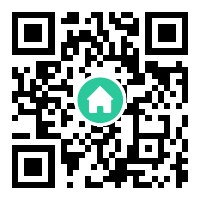新闻资讯
惠普笔记本怎样进BIOS设置UEFI模式
发布时间:2025-02-06 05:58:06
惠普笔记本进入BIOS设置UEFI模式的方法如下:
首先,要进入BIOS界面。在开机时,需要快速不断地按下F10键。这是惠普笔记本常见的进入BIOS的快捷键,但不同型号的笔记本可能有所不同,因此也可以尝试其他键如Del、Escape或F12等。一旦成功进入BIOS,会看到一个蓝色或黑色的设置界面。
接下来,在BIOS界面中,需要找到“System Configuration”选项,并选择“Boot Options”。在这个菜单下,可以找到UEFI模式的设置选项。为了启用UEFI模式,需要将UEFI选项勾选上,并确保Legacy Support选项设置为Disabled,以禁用传统的BIOS启动模式。
完成这些设置后,按下F10键保存并退出BIOS。此时,笔记本会自动重启。在重启过程中,可以按下F9键进入启动项选择窗口,选择UEFI模式的启动项,从而进入UEFI模式的系统安装或启动界面。
此外,如果需要进一步确保UEFI模式的正确设置,还可以在BIOS中检查Secure Boot的状态。在某些情况下,为了识别UEFI启动盘,可能需要禁用Secure Boot。这一选项通常位于BIOS的“Security”或“Advanced”菜单下。但请注意,禁用Secure Boot可能会降低系统的安全性,因此在操作前需要权衡利弊。
总的来说,惠普笔记本进入BIOS设置UEFI模式需要一定的操作步骤和注意事项。通过按下特定的快捷键进入BIOS界面,并在相应菜单下进行设置,可以成功启用UEFI模式并提升系统的启动速度和兼容性。同时,也需要注意不同型号笔记本可能存在的差异以及禁用Secure Boot带来的潜在风险。